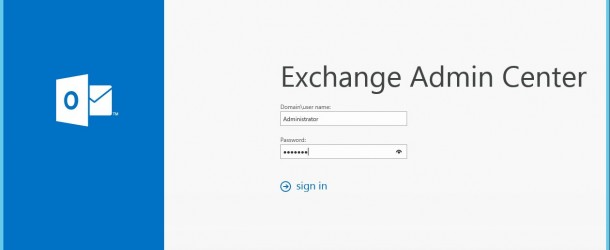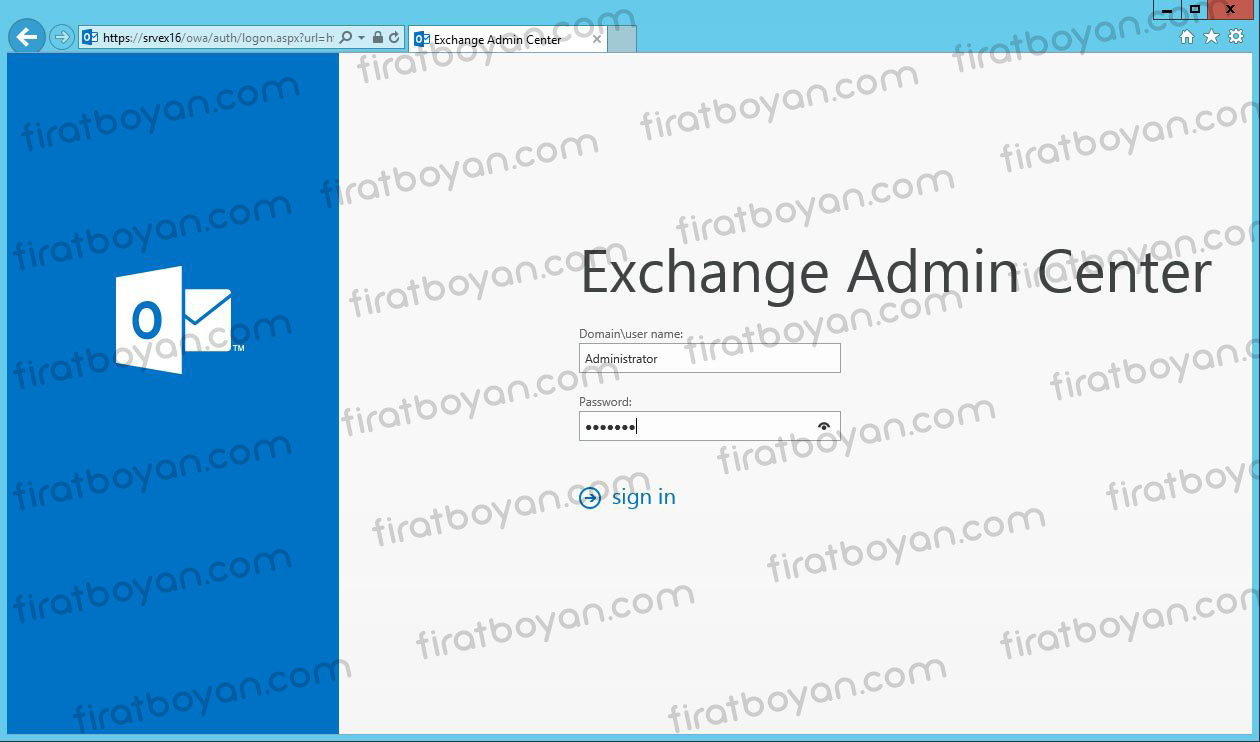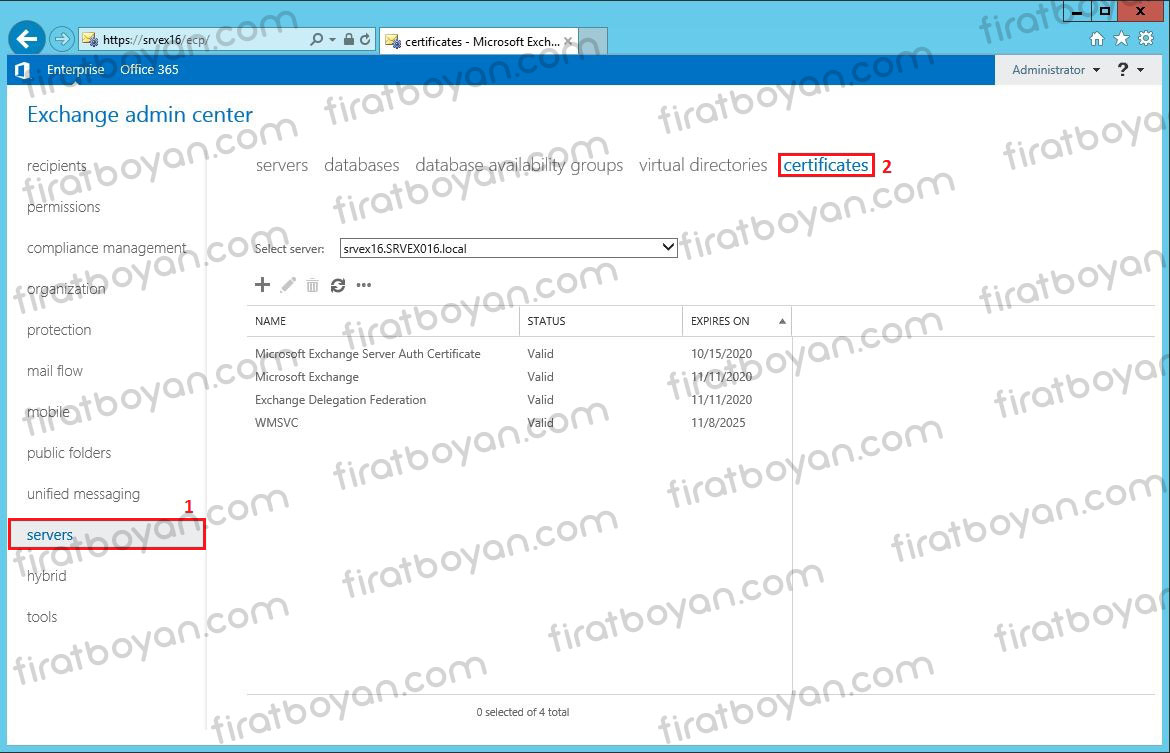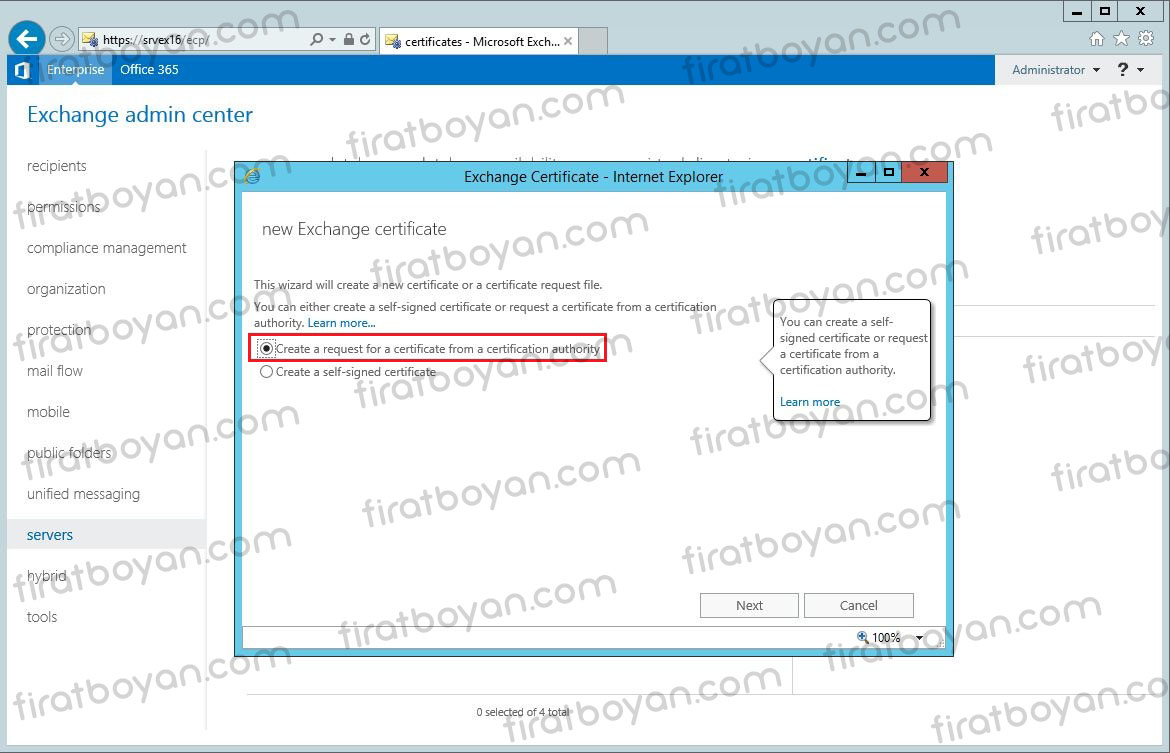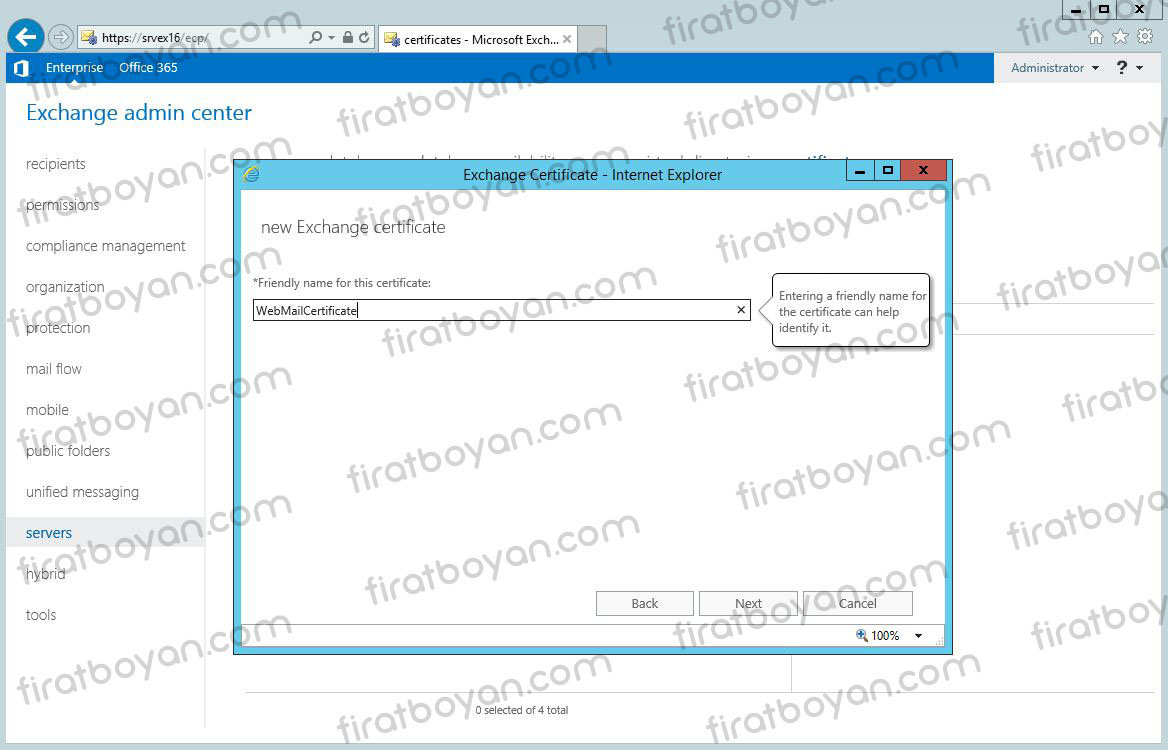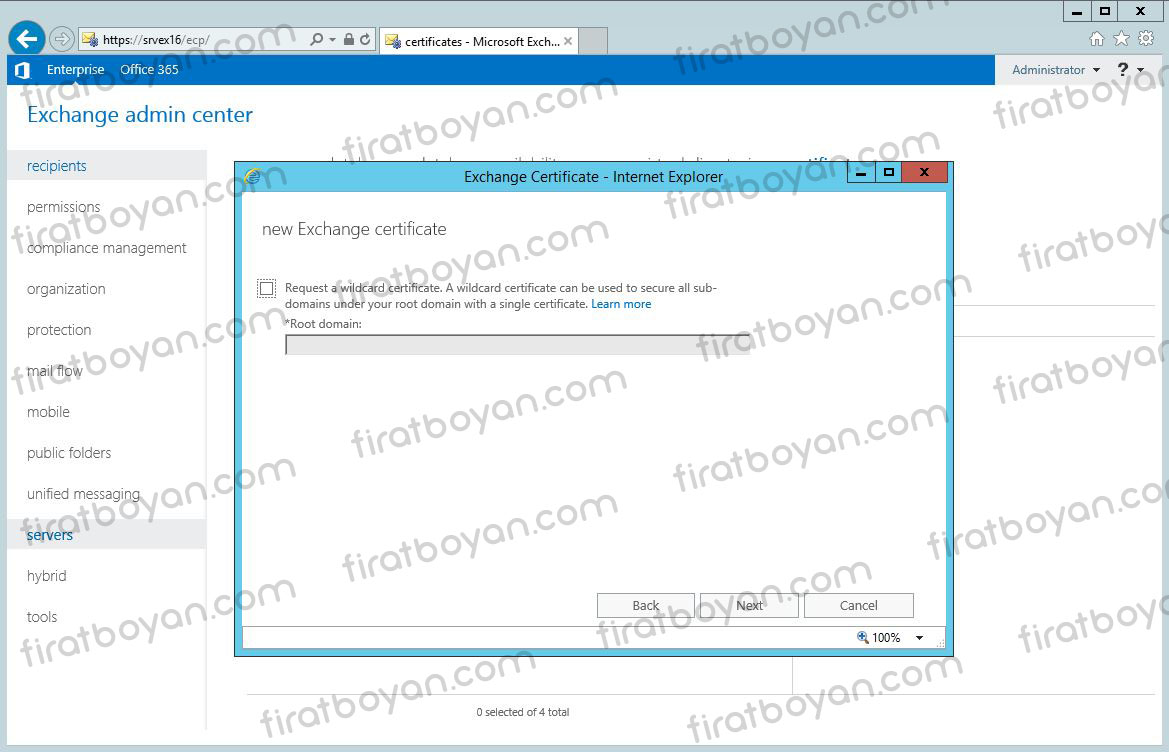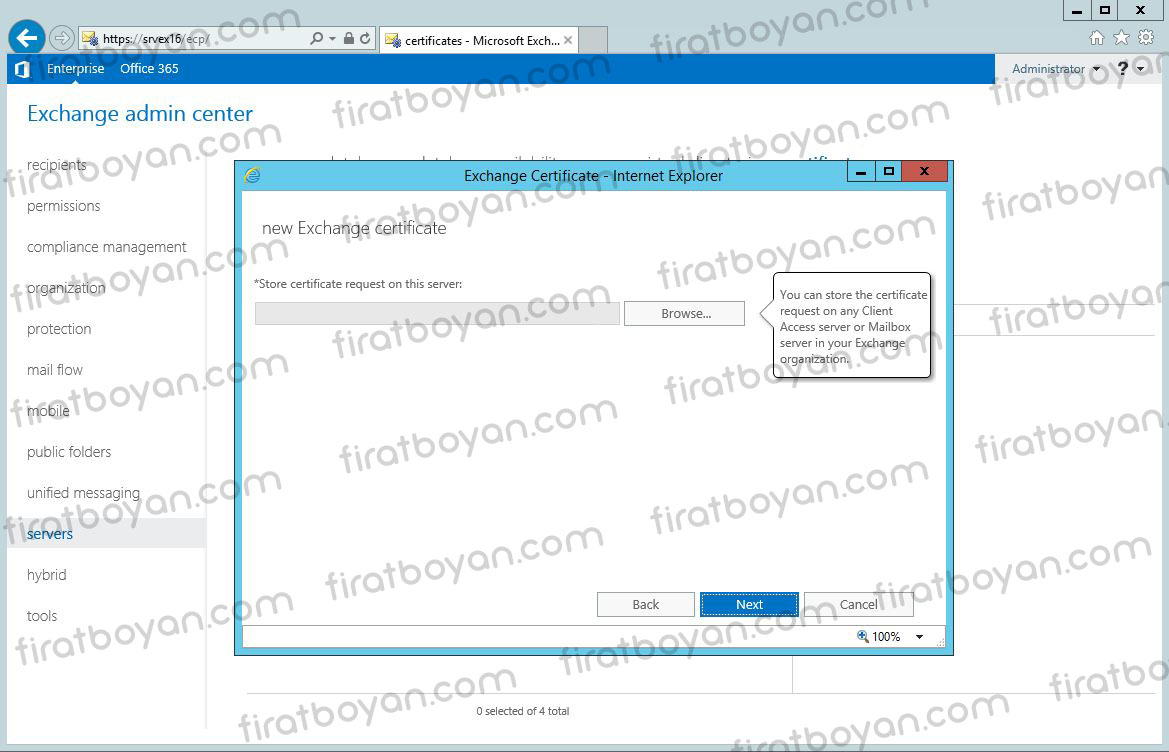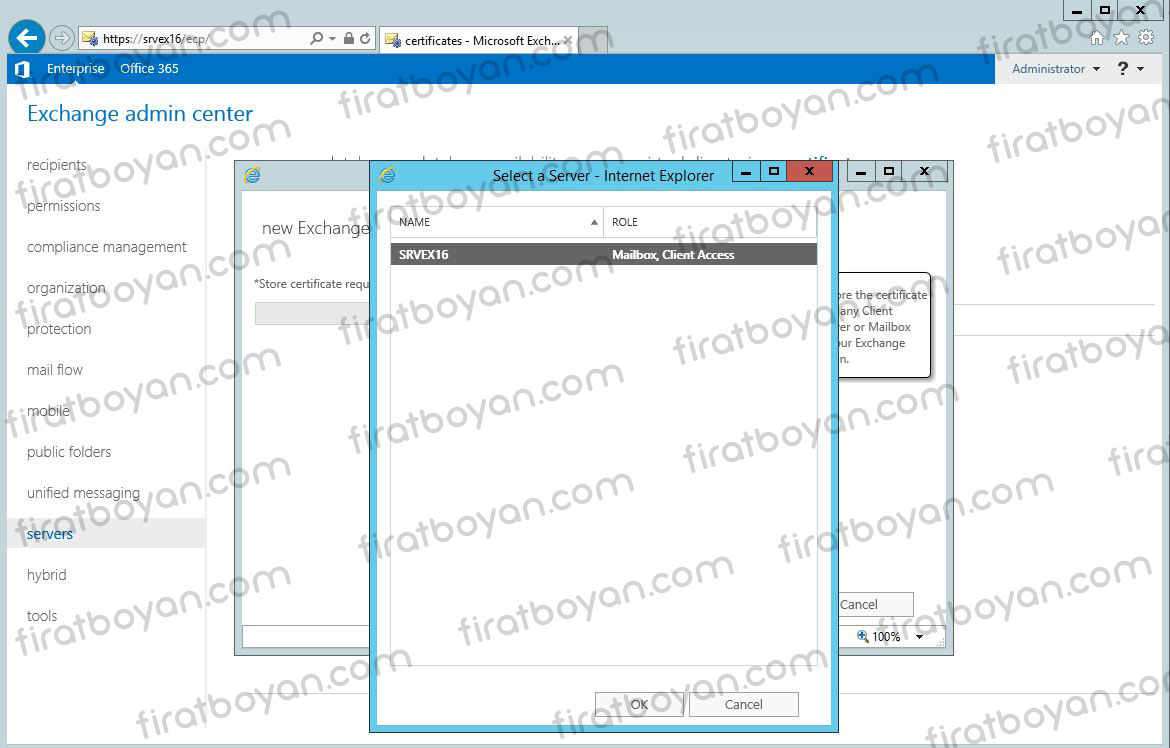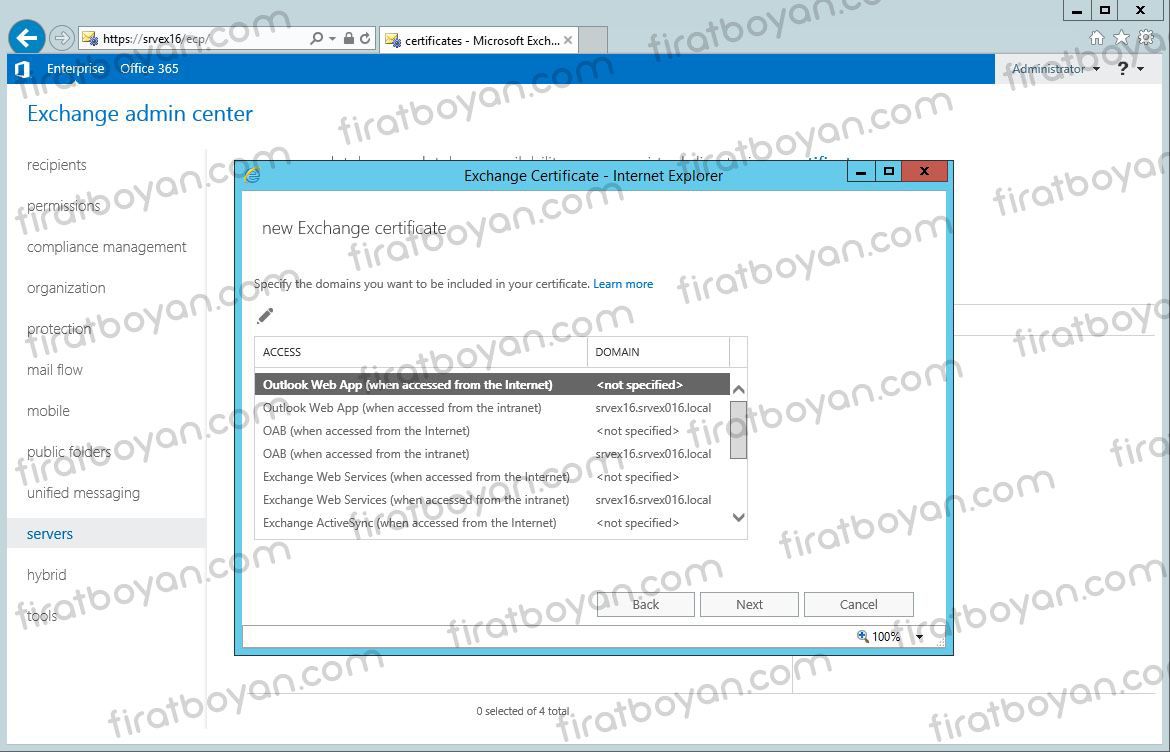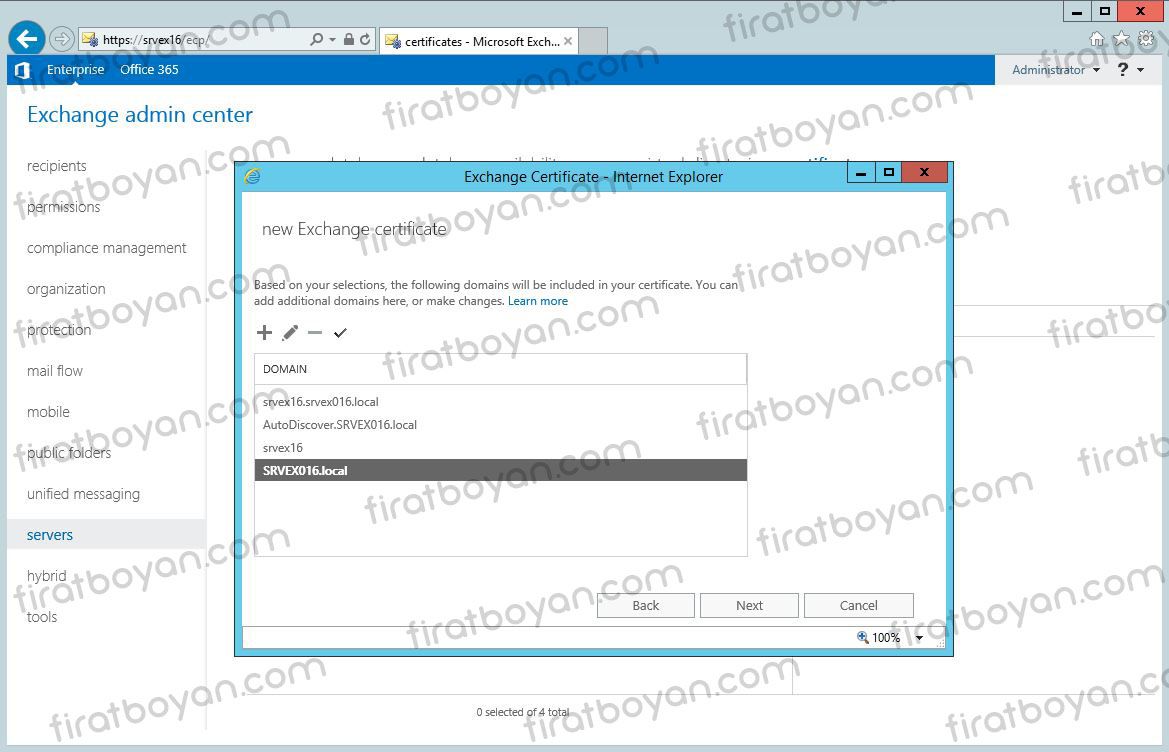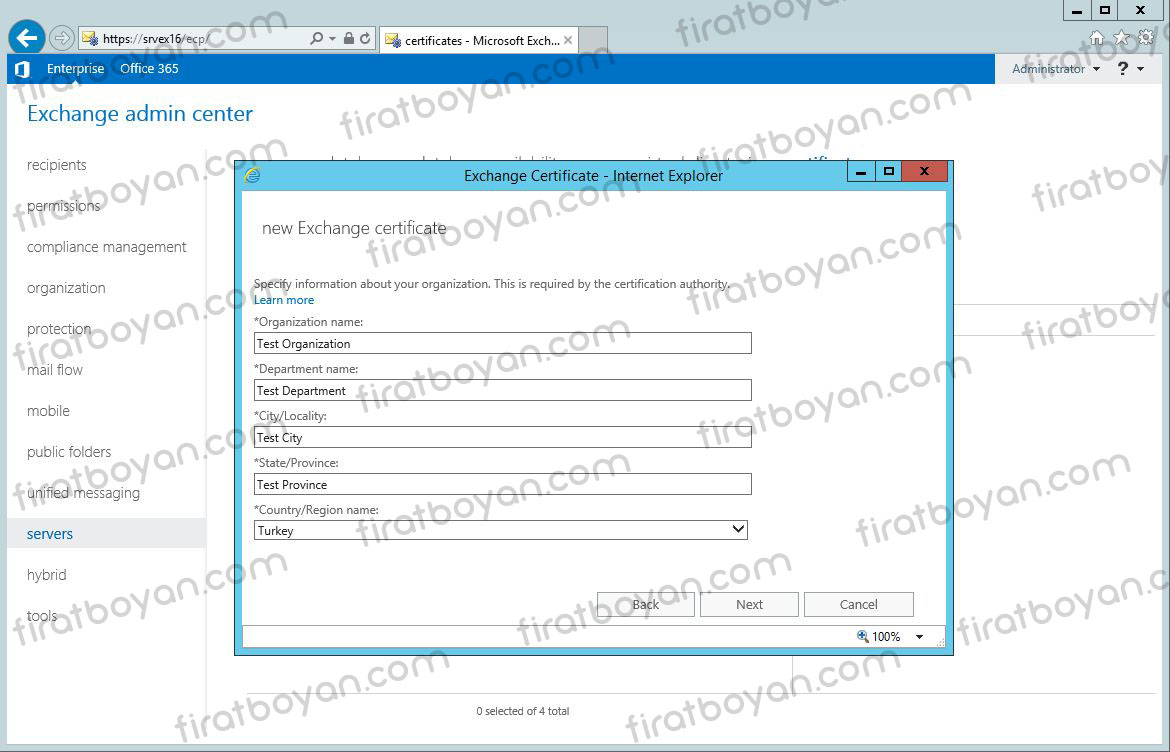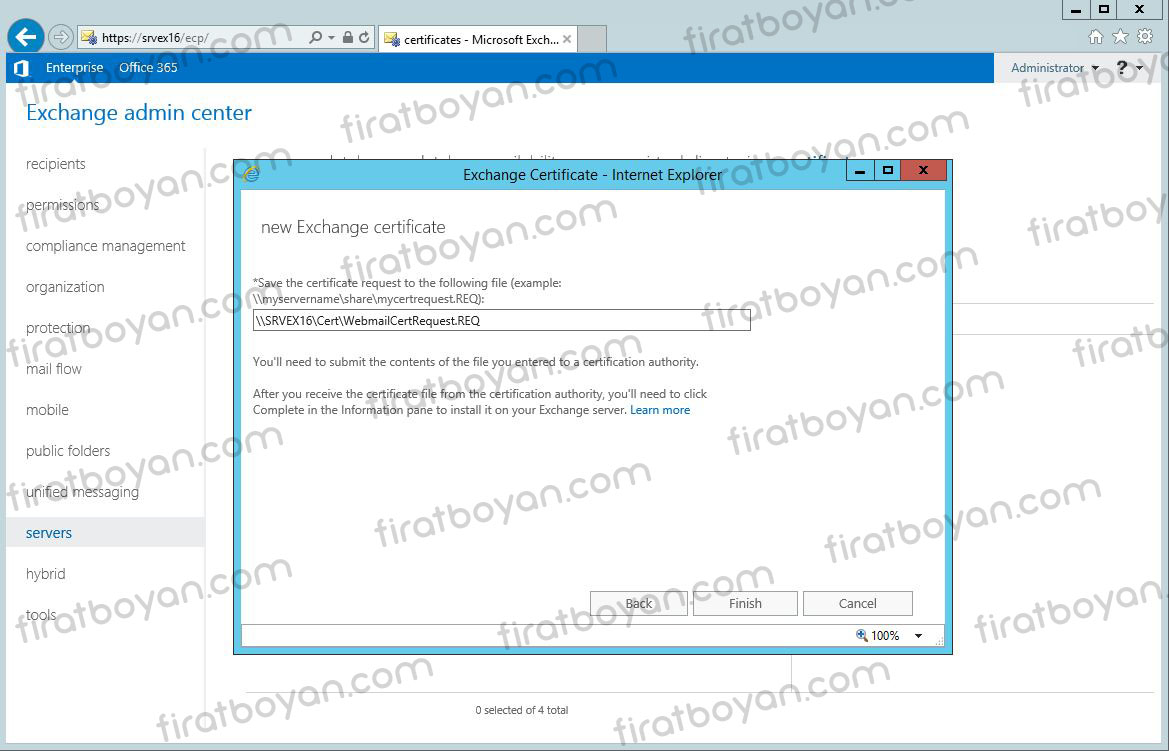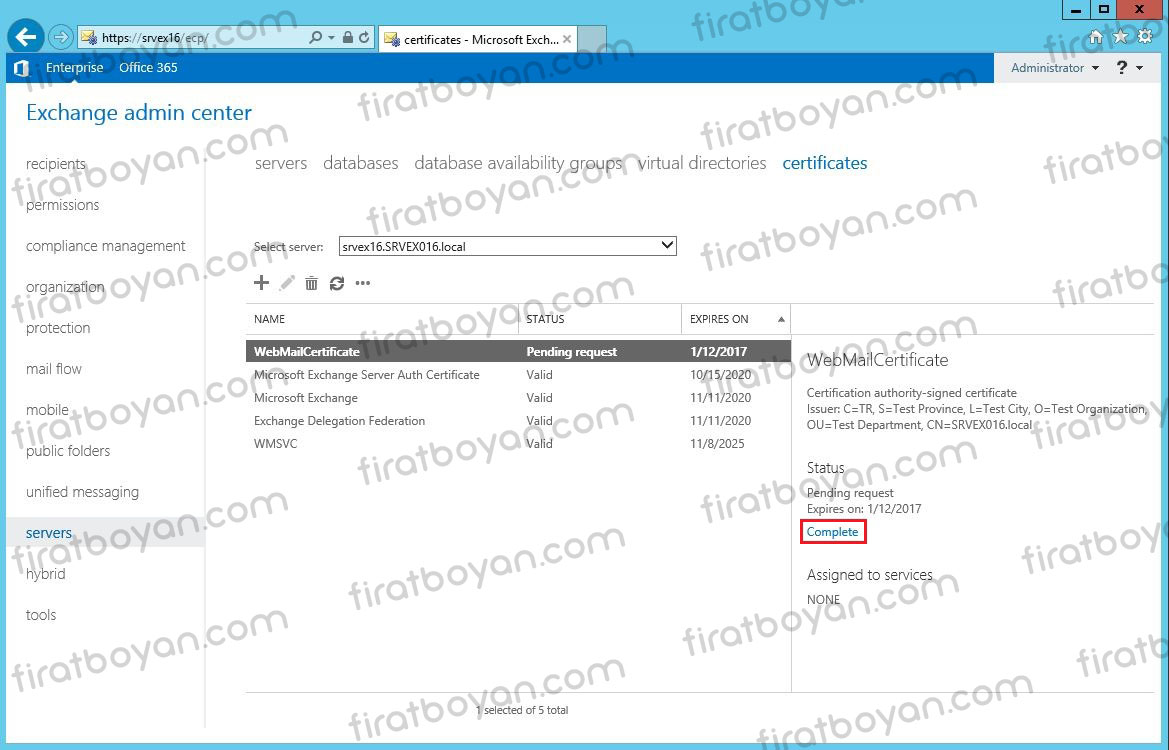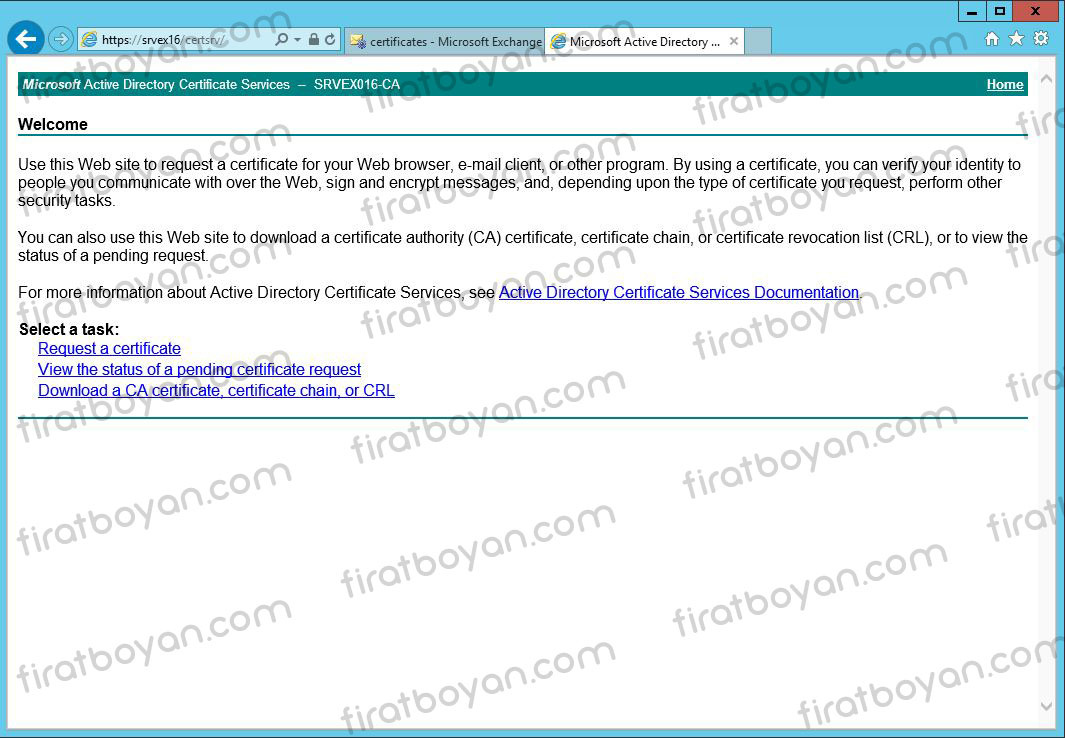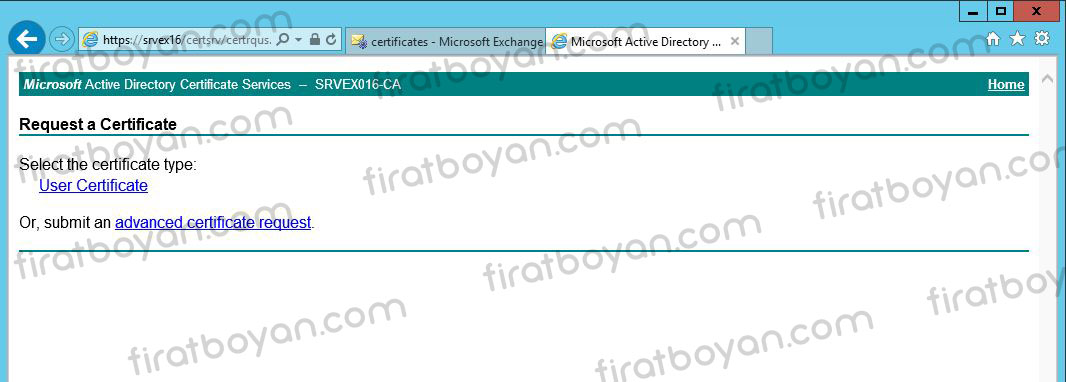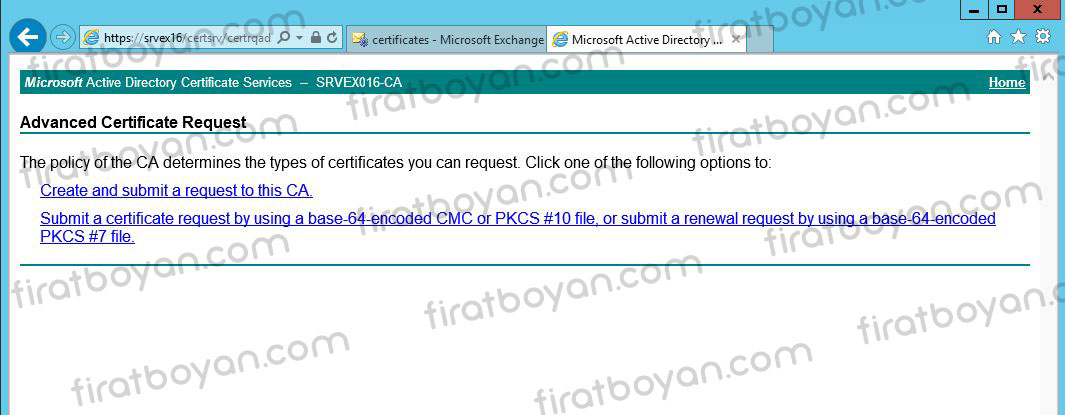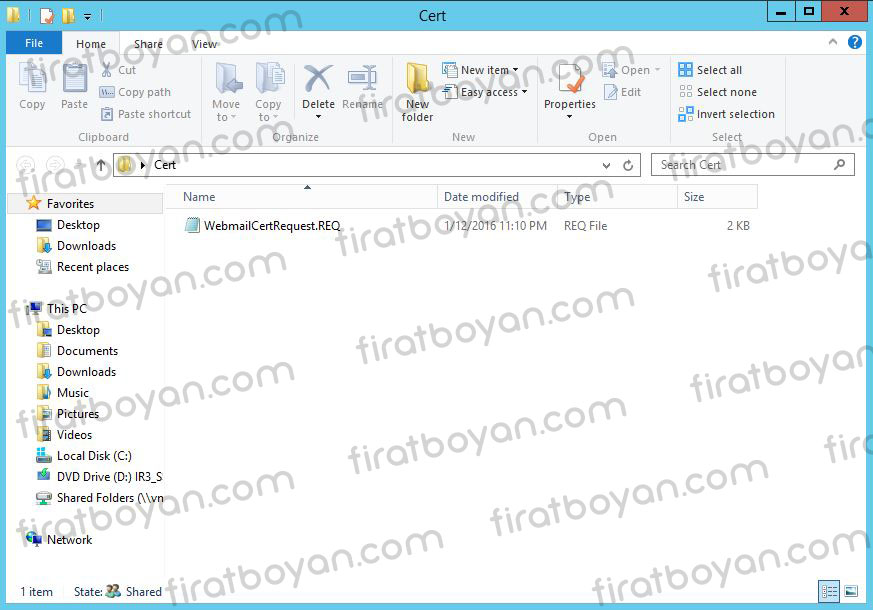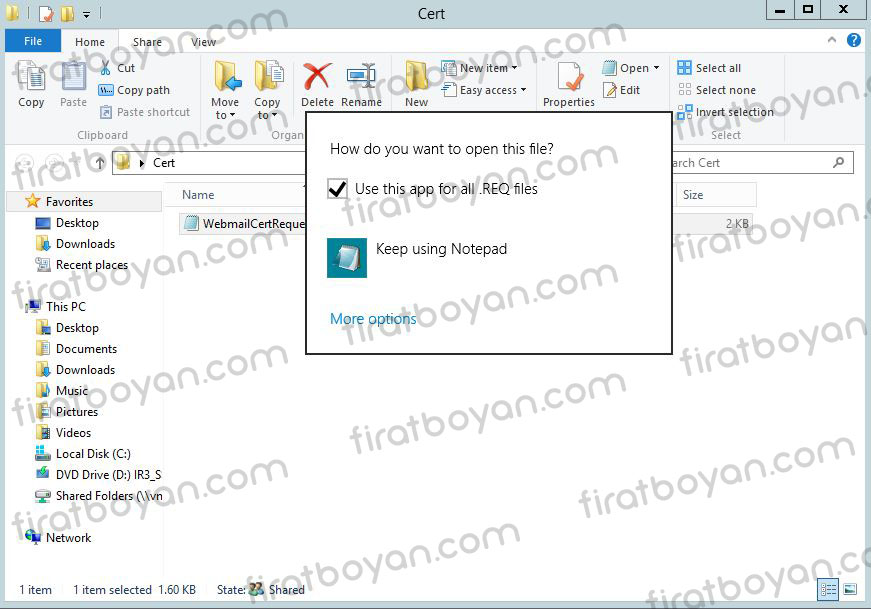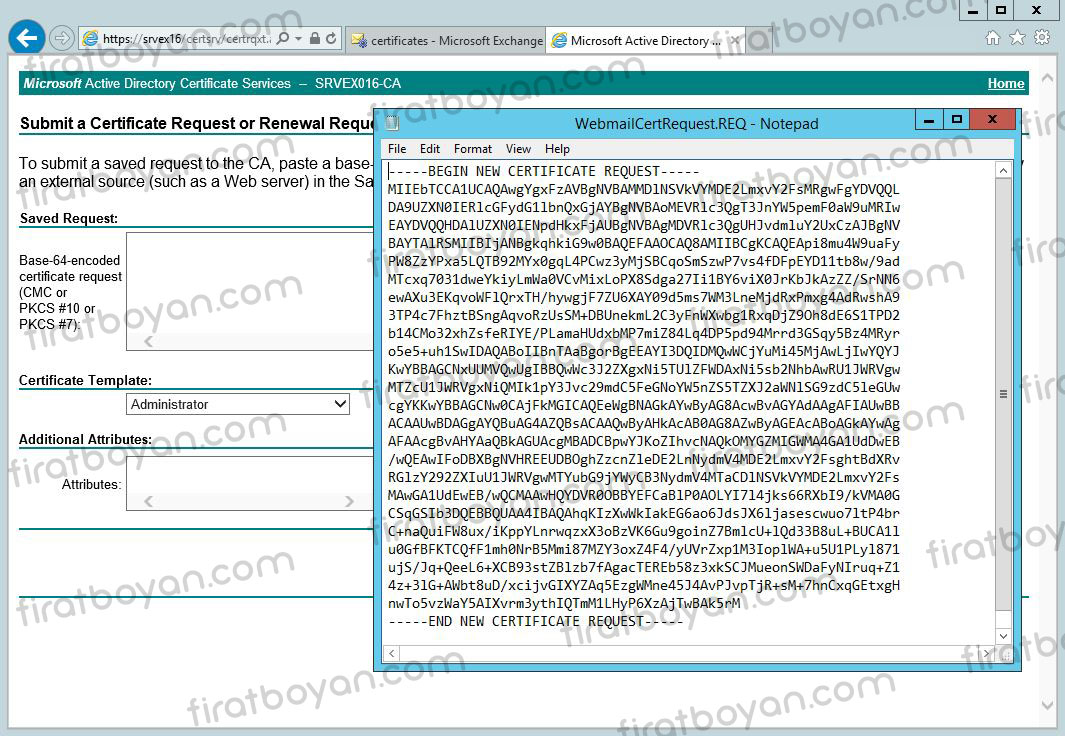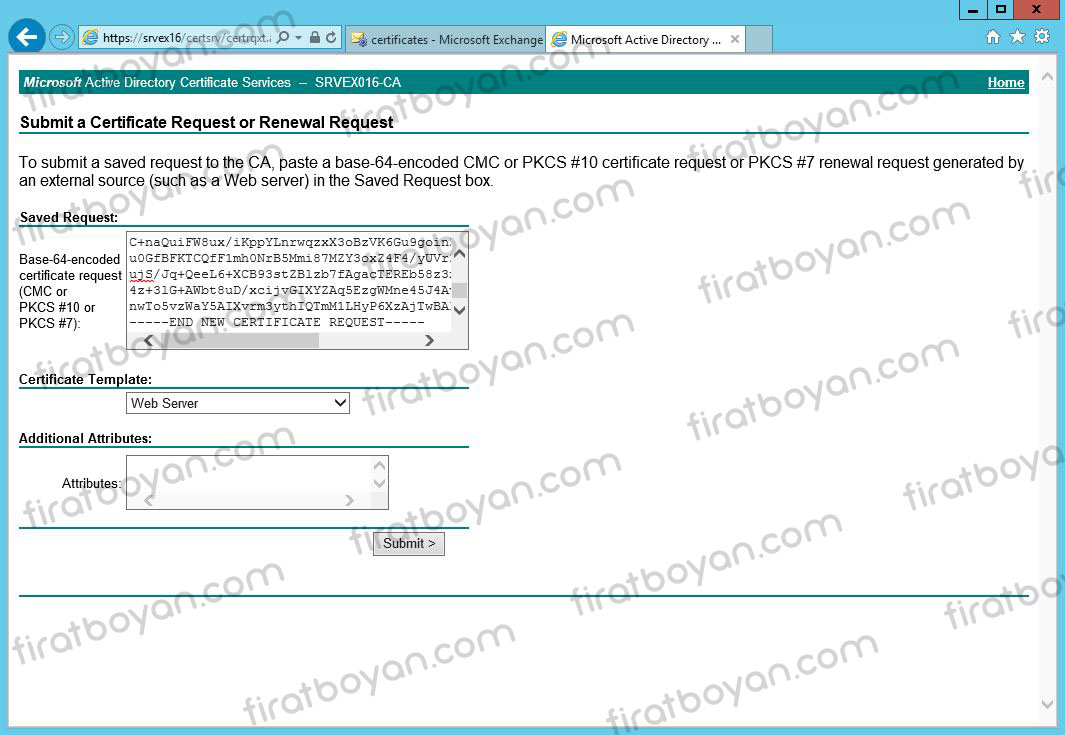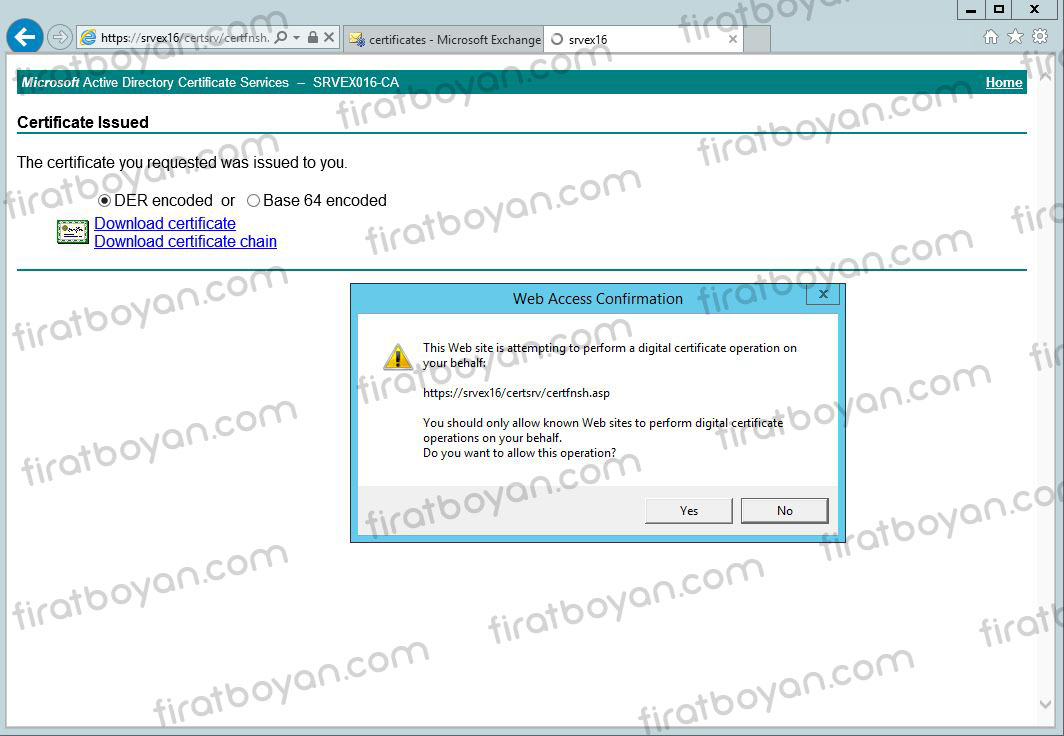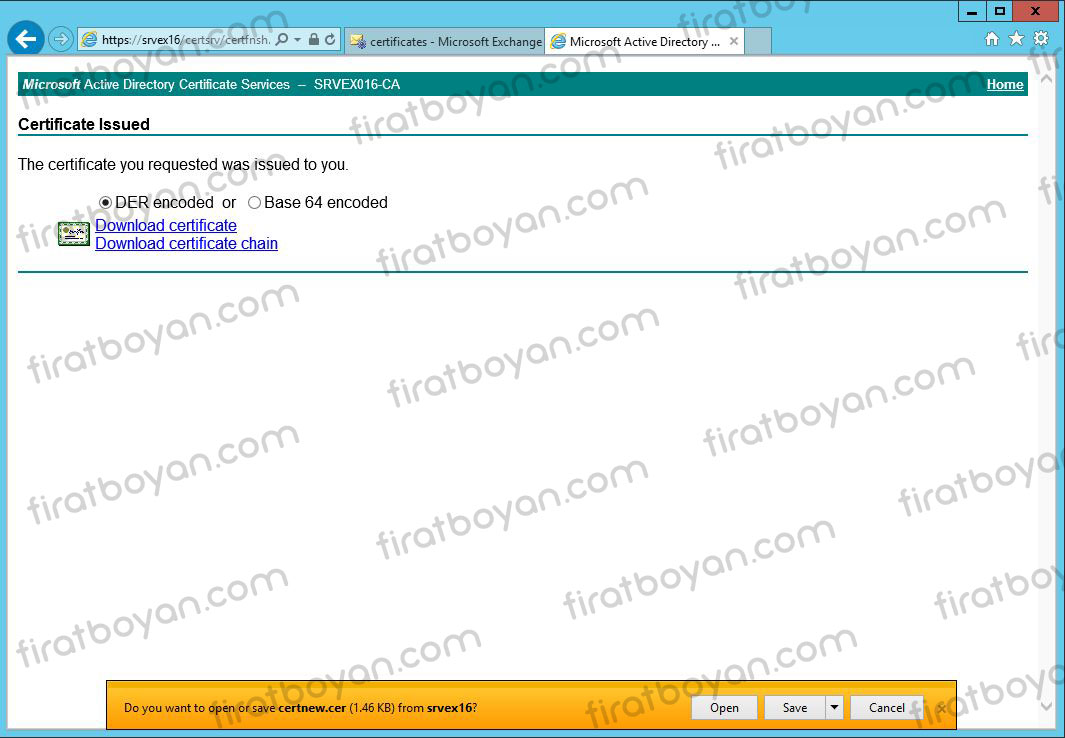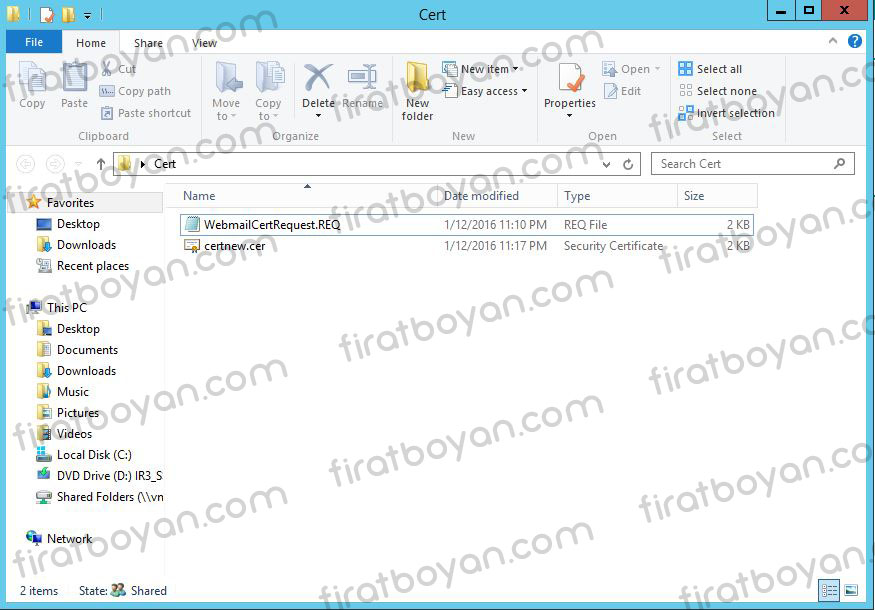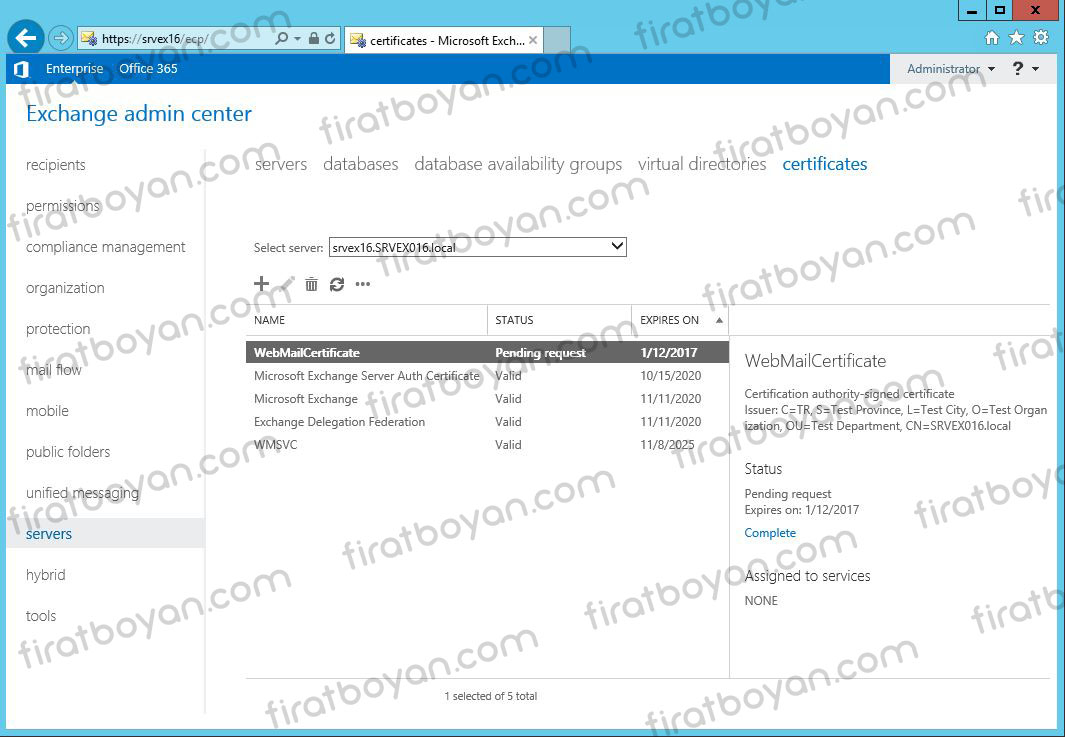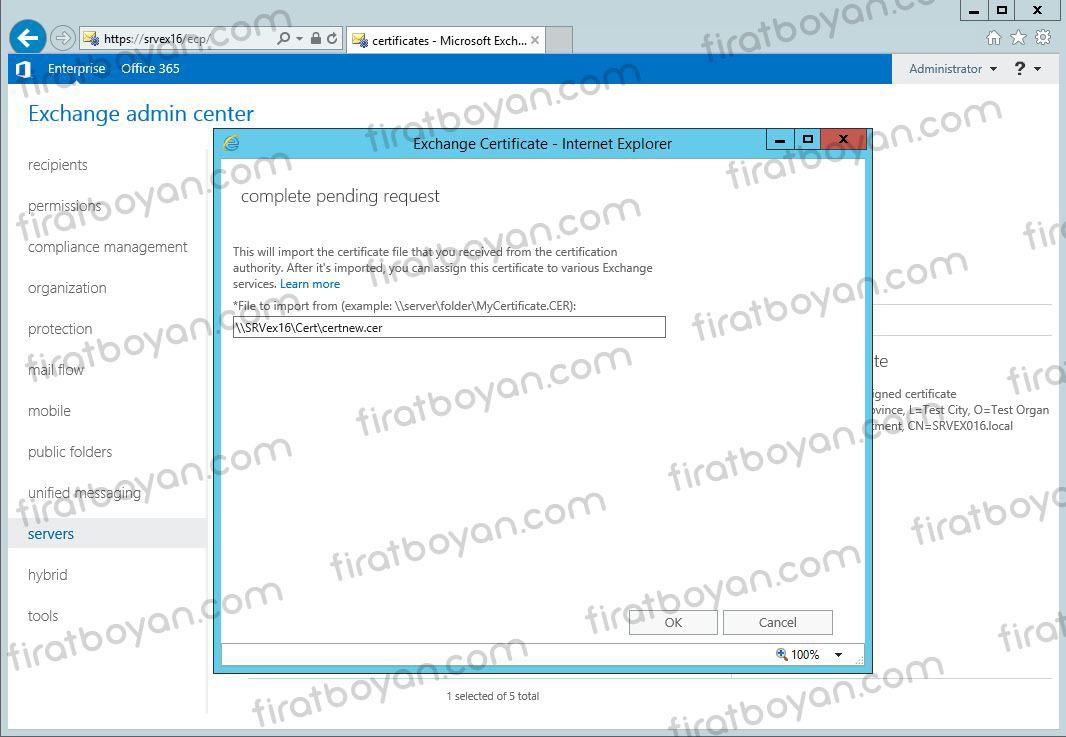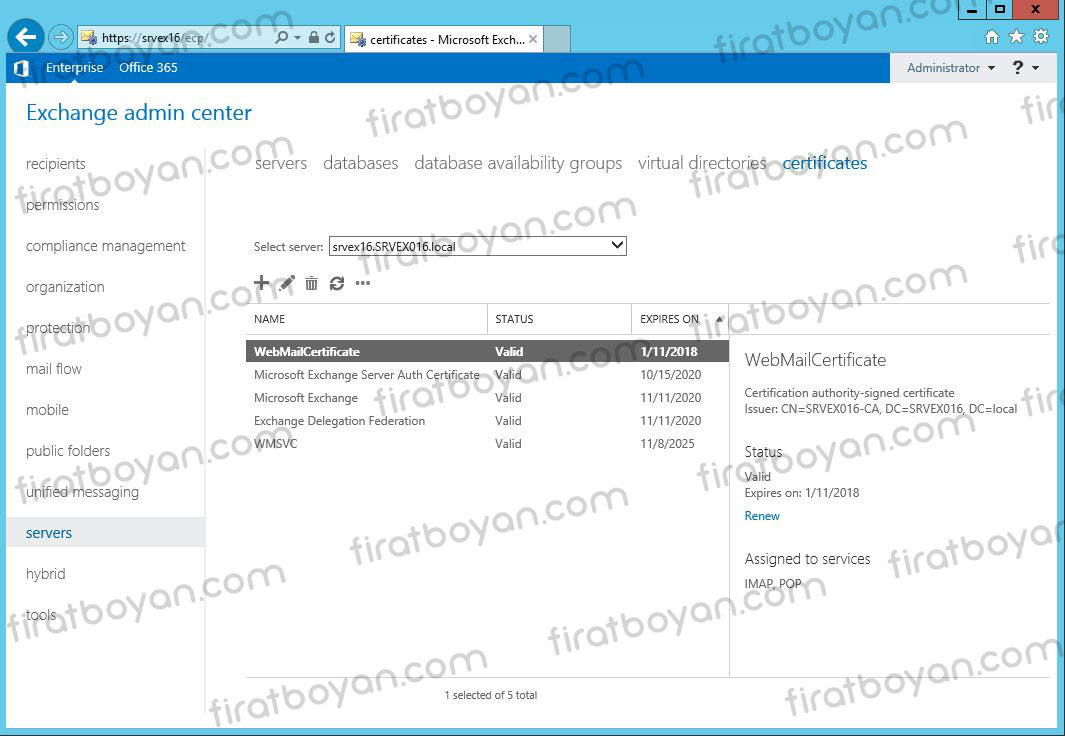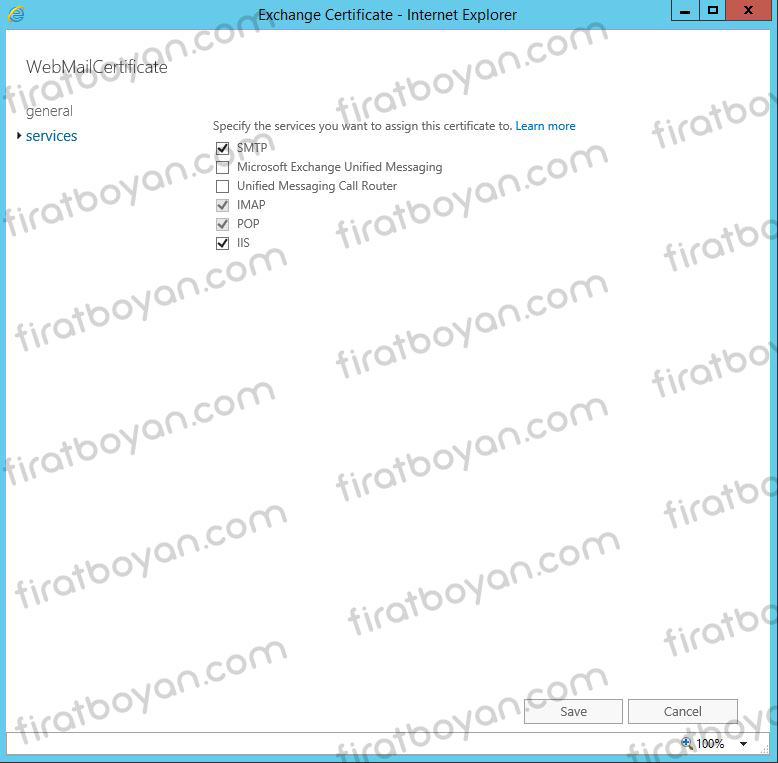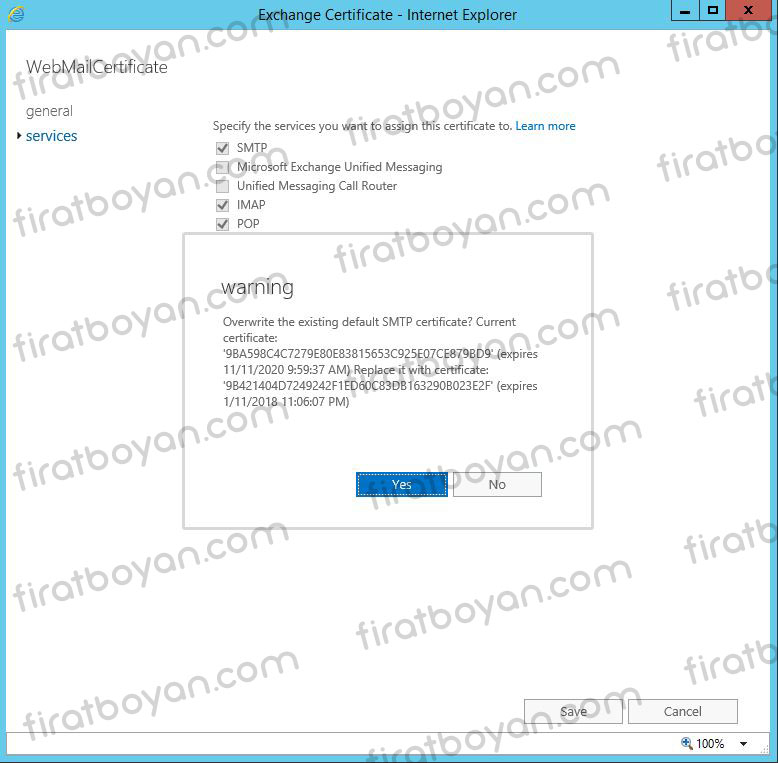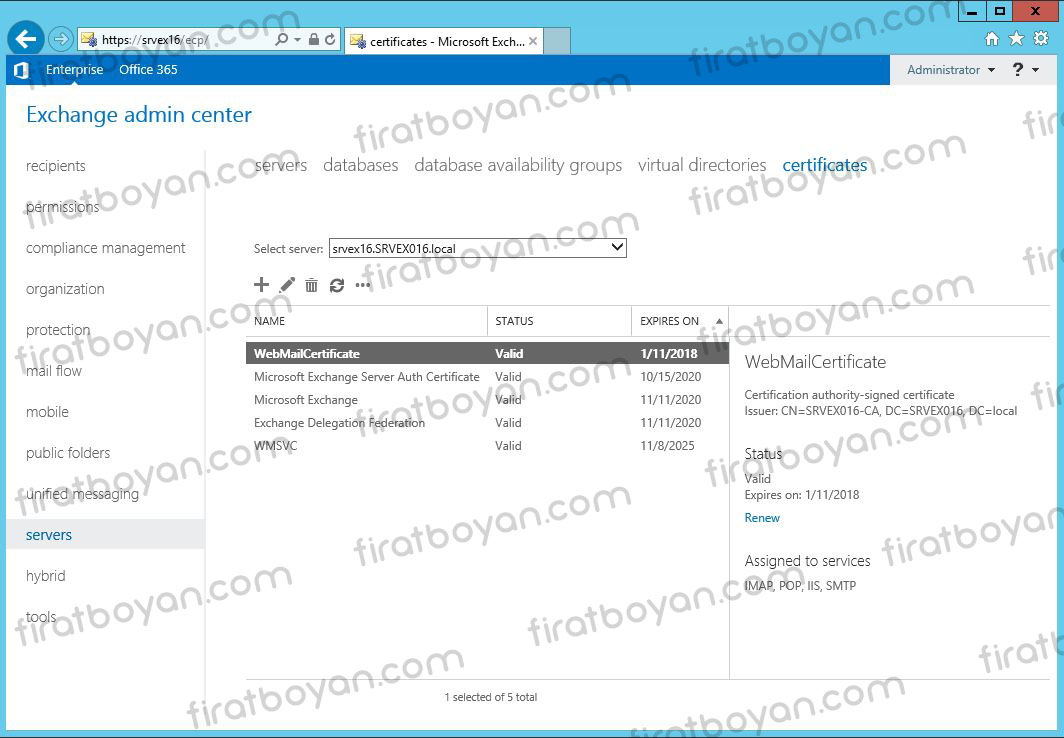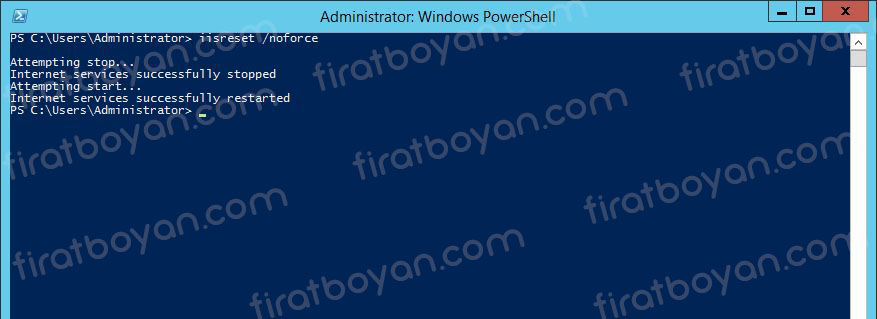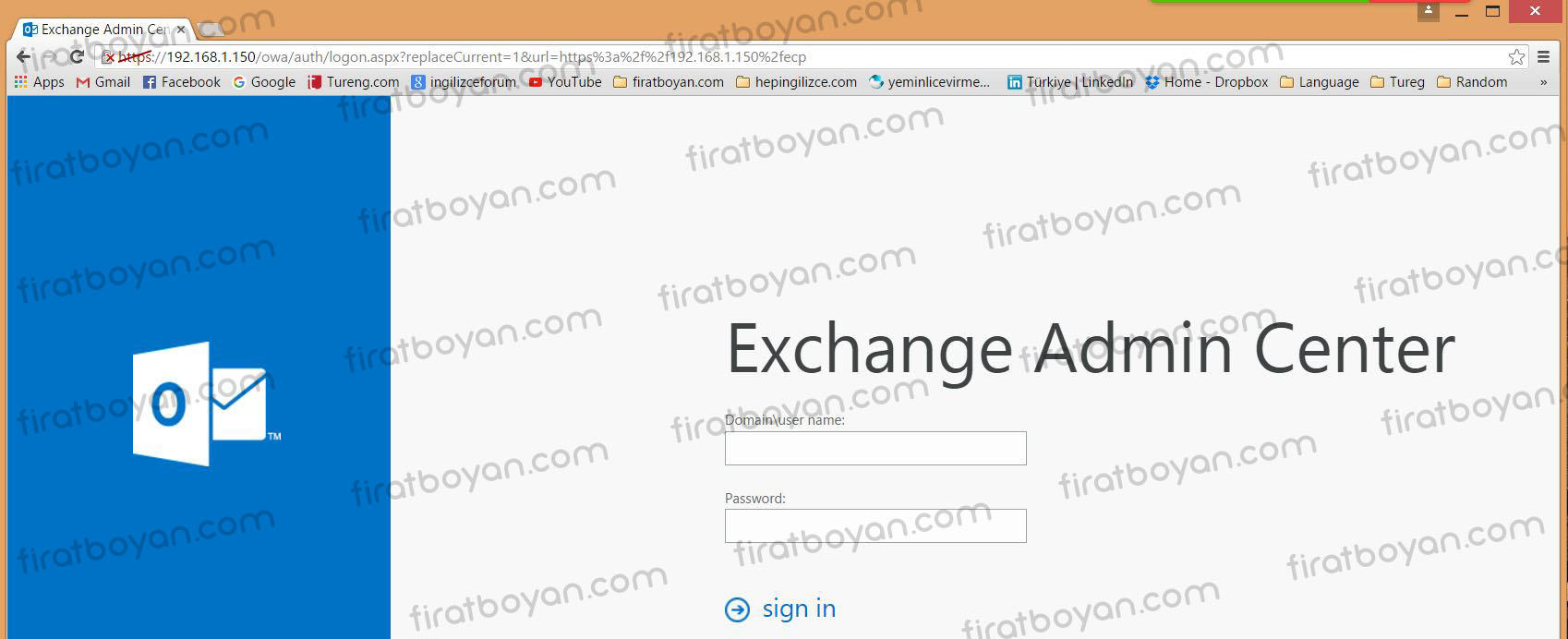Exchange Server 2016 İçin Local Sertifika Oluşturma
Exchange Server, günevlik amacıyla sunduğu hizmetleri sertifika temelli olarak hizmetimize sunmaktadır. Bu doğrultuda, Exchange Server ile Client makineler arasında güvenli bir iletişim sağlanması için sertifika kullanılması gerekmektedir.
Sertifika kullanımı noktasında iki seçeneğimiz bulunmaktadır. Bunlardan birincisi mobil cihazlar ve domain dışındaki tüm kullanıcıların ek bir ayar yapmasına gerek kalmadan kullanabilecekleri public bir otoriteden (Ör. verisign) satın alma yapabilirsiniz.
İkinci seçenek ise, public bir otoriteden Sertifika satın alma yapacak IT bütçeniz yok ise, windows server ile beraber gelen sertifika servisini kullanıp Exchange Server için bir sertifika talebinde bulunabilirsiniz. Bu makalemde de bu konuya değiniyor olacağım.
Certification Authority (CA) Sever Role‘ünü kuruduğunuzu var sayarak devam ediyorum. Eğer Certification Authority (CA) Sever Role’ünü kurmadıysanız, öncelikle bunun kurulumunu yapmanız gerekmektedir. Certification Authority Kurulumuyla ilgili olan makelem için TIKLAYIN.
Öncelikle Exchange admin panelimize giriş yapıyoruz.
Soldakü menüden Servers tıkladıktan sonra Server içeriğinde üst menüdeki Certificates‘a tıklıyoruz.
Create a request for a certificate from a certification authority seçeneğini işaretliyoruz.
Sertifikamız için bir isim belirtiyoruz. Ben burada WebMailCertificate olarak bir isim belirledim.
Wildcard sertifika, Eğer alan adınıza ait birden fazla subdomain için SSL sertifikasına ihtiyacınız var ise, ayrı ayrı sertifika alımı yerine tek bir SSL sertifikası alarak ihtiyaçlarınızı karşılayabileceğiniz alandır. Eğer wildcard sertifika kullanmıyorsanız bu adımı geçebilirsiniz.
Burada sertifika isteğinin tutulacağı Exchange server’ı belirliyoruz.
Specify the domains you want to be included in your certificate bölümünde Exchange Server üzerindeki servislerin hangi adreslerden ulaşılacağı yapılandırıyoruz. Benim ortamımda mail.SRVEX016.com alan adını kullanacağım ve bunun dışında bir domain kullanmayacağım için When accessed from the Internet şeklinde yapılandırıyorum.
Exchange Server üzerindeki servislerin kullanacağı Internet ve Intranet nameleri tanımlıyoruz ve NEXT diyerek devam ediyoruz.
NOT: Burada bir noktaya değinmek istiyorum. SRVEX016.local olarak seçim yapmış olmam aslında doğru değil. Çünkü daha öncesinde Accepted domain yapılandırmasını hazırlayıp .local alanının .com şeklinde olmasını sağlamam gerekirdi. Siz daha öncesinde Accepted domain yapılandırmanızı yapılandırmış olun.
Specify information about your organization bölümünde gerekli alanları doldurup NEXT butonuna basarak devam ediyorum.
Save the certificate request to the following file bölümünde oluşturmuş olduğumuz sertifikanın kaydedileceği bir paylaşım klasörü belirliyorum. Oluşturulacak olan sertifika uzantısının .REQ uzantılı olmasına dikkat edin. Örneğin ben WebmailCertReuest.REQ olarak belirledim be yolunu da \\SRVEX016\Cert\WebmailCertReuest.REQ olarak belirledim. Buradaki Cert klasörü, paylaşıma açtığım klasördür. Paylaşım yolu belirtilip Finish butonu tıklanarak işlem sonlandırılır.
Oluşturmuş olduğun Sertifika görünüyor. Oluşturduğum sertikayı seçip sağ alanda SSL sertifikası için görünen Complete butonuna tıklıyorum. Dikkat ederseniz, Status durumu da şuan Pending Request durumunda.
Active Directory Certificate Authority’den sertifika oluşturabilmek için internet explorer üzerinde http://sunucuadı/certsrv adresine giriş yapıyoruz. Giriş yaptıktan sonra Request a certificate tıklıyorum.
Advanced certificate request tıklıyorum.
Submit a certificate request by using a base 64-encoded CMC or PKS#10 file, or submit a renewal request by using base-64-encoded PKCS#7 file tıklıyorum.
Daha önceden kaydettiğim .REQ uzantılı dosyamı notepad ile açıyorum. Daha sonra açılan ekranda “Saved Request” kısmına kopyalanan sertifika istek dosyasının içeriğini yapıştırıp, “Certificate Template” kısmında “Web Server” seçtikten sonra “Submit” butonunu tıklıyorum.
34.JPG 35.JPG 39.JPG 40.JPG
Download certificate tıklanarak sertifika indirilir. Çıkan uyarı ekranında YES butonuna basarak işlemime devam ediyorum.
İndirmiş olduğum sertifikayı daha önceden sertifika isteği için oluşturduğum dosyaya kopyalıyorum.
Exchange Admin Center’da Servers/Certificates yolu izlenerek WebMailCertificate ismini verdiğimiz sertifika isteği seçilip Complete tıklıyorum.
Complate pending request ekranında sertifikanın bulunduğu paylaşım klasörünün yolu gösterilip OK tıklıyorum. (sertifika uzantısını .cer olarak yazmayı unutmayın)
Sertifika seçilip Edit tıklanır.
Services sekmesinde bu sertifikayı kullanacak servisler seçilip Save tıklanır.
Default SMTP sertifikanın değişeceği uyarısında Yes tıklanarak işlem onaylanır.
Görüldüğü gibi Status alanında Valid Expires ON alanında ise 2018 yılına geçerlilik tarihi yazmaktadır. Artık Exchange Server’ımız Client isteklerinde SSL sertifikası ile güvenli bir içimde kullanıma hazırl hale geldi.
Son bir işlem olarak PowerShell üzerinden iisreset /noforce komutu ile IIS‘i restart ediyorum.
Görüldüğü gibi Exchange Server’a artık web üzerinden erişimlerde https üzerinden erişim sağlanabilmektedir.